 Quelle: Nick Sutrich / Android Central
Quelle: Nick Sutrich / Android Central
Während die meisten Menschen im Laufe des Tages mehr als einen Gerätetyp verwenden, verbringen viele Menschen den Großteil ihres Tages damit, auf einen Computerbildschirm zu starren. Es ist zwar in Ordnung, zum Telefon zu greifen und eine Nachricht zu senden oder im Internet zu surfen beste Android-Handys haben im Vergleich zu einem PC-Monitor einen relativ kleinen Bildschirm. Es liegt also auf der Hand, dass die Verbindung von Telefon und PC ein großer Segen für die Produktivität sein kann und die Kommunikation und das Multitasking einfacher macht.
Hier kommt die Microsoft Your Phone-App ins Spiel. Ihr Telefon hilft Ihnen dabei, Ihr Telefon und Ihren PC so miteinander zu verbinden, dass Sie verfolgen können, was auf Ihrem Smartphone passiert, ohne es ständig in die Hand nehmen zu müssen. Die Microsoft Your Phone-App hilft dabei, Ihren PC mit Ihrem Android-Telefon zu verknüpfen, ähnlich wie Apple macOS mit iOS oder Google Chrome OS mit Android verknüpft.
VPN-Angebote: Lebenslange Lizenz für 16 US-Dollar, monatliche Pläne für 1 US-Dollar und mehr
Es hilft Ihnen, Textnachrichten zu lesen und zu beantworten, Fotos auf Ihrem Telefon anzuzeigen und zu verwalten, zu verwalten und zu interagieren mit Benachrichtigungen, telefonieren Sie und verwenden Sie sogar Android-Apps auf Ihrem PC mit bestimmten unterstützten Telefone. Einige Telefone funktionieren besser als andere, und Samsung-Smartphone Besitzer werden feststellen, dass sie viele exklusive Funktionen erhalten, die andere Android-Telefone nicht haben. Willst du das Kribbeln aus deinem Nacken bekommen, wenn du zu viel auf dein Handy schaust? Es ist Zeit, die Microsoft Your Phone-App zu verwenden.
Wo Sie die Microsoft Your Phone-App erhalten
Die Microsoft Your Phone-App ist unter Windows 10 und Windows 11 vorinstalliert. Öffnen Sie einfach Ihr Startmenü und geben Sie Ihr Telefon ein. Klicken Sie dann auf die App, wenn sie im Suchfeld angezeigt wird.
Damit Ihr Telefon ordnungsgemäß funktioniert, muss die App auch auf Ihrem Android-Smartphone installiert sein. Diese App ist 100% kostenlos und im Google Play Store zu finden.
Die Microsoft Your Phone-App tut es nicht funktionieren derzeit gut mit iPhones oder anderen iOS-basierten Geräten. Während Sie Ihr iPhone über die Your Phone-App mit Ihrem PC koppeln können, können Sie damit nichts Bemerkenswertes erreichen.

Ihre Telefon-Begleit-App
Holen Sie sich die Microsoft Your Phone-App für Ihr Android-Telefon und erhalten Sie Textnachrichten, Benachrichtigungen und mehr auf Ihrem Windows 10- oder 11-PC.
- Kostenlos im Google Play Store
Einrichten
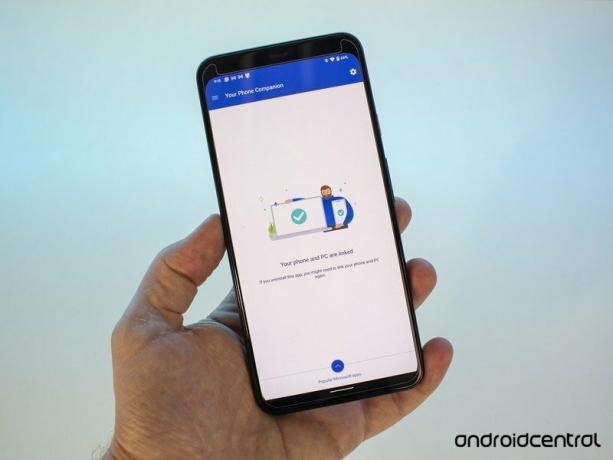 Quelle: Nick Sutrich / Android Central
Quelle: Nick Sutrich / Android Central
Microsoft leistet hervorragende Arbeit bei der Einrichtung über die Your Phone-App auf dem PC. Beim ersten Öffnen werden Sie aufgefordert, die Begleit-App auf Ihr Android-Telefon herunterzuladen. Jede App muss eingerichtet werden, um Ihren PC und Ihr Telefon zu verbinden, aber Sie sollten zuerst mit der Android-App beginnen.
Beim ersten Öffnen der Begleit-App "Ihr Telefon" auf Android werden Sie aufgefordert, der App die Berechtigung zum Zugriff auf Ihre Textnachrichten, Kontakte und Fotos zu erteilen. Die einzige Berechtigung die App nicht Bedarf ist Standort. Als absolutes Minimum müssen Sie Zugriff auf die folgenden Berechtigungen gewähren:
- Kontakte
- SMS
- Dateien und Medien
Sobald Sie diese eingerichtet haben (folgen Sie einfach den Anweisungen in der App), können Sie mit der Einrichtung fortfahren. Die Your Phone-App verwendet die Kamera Ihres Telefons, um sich einfach über einen QR-Code mit Ihrem PC zu verbinden. Dieser QR-Code wird während der Einrichtung der Your Phone-App auf Ihrem PC generiert und fügt Ihrem Smartphone Ihr Microsoft-Konto hinzu, um alle Ihre Daten drahtlos zu verwalten.
Nach der Kopplung per QR-Code müssen Sie der App „Ihr Telefon“ die Erlaubnis erteilen, im Hintergrund auf Ihrem Smartphone ausgeführt zu werden. Akzeptieren Sie die Aufforderung, wenn sie angezeigt wird. Sie müssen der App auch Benachrichtigungszugriff gewähren, was Sie ganz einfach tun können, indem Sie während der Einrichtung der Your Phone-App auf dem PC die Schaltfläche "Meine Benachrichtigungen anzeigen" auswählen. Wenn Sie dies versehentlich übersprungen haben, wählen Sie einfach Benachrichtigungen im linken Menü der Your Phone App auf Ihrem PC und folgen Sie den Anweisungen.
Wenn Sie mit der Your Phone-App über Ihren PC telefonieren möchten, müssen Sie außerdem eine Bluetooth-Verbindung zwischen Ihrem PC und Ihrem Smartphone einrichten. Die App auf Ihrem PC führt Sie durch diesen Vorgang, wenn Sie das erste Mal auswählen Anrufe im linken Menü der Your Phone-App auf Ihrem PC. Ein Pop-up auf Ihrem Telefon macht es Ihrem PC leicht, Ihr Telefon zu finden und über Bluetooth mit ihm zu koppeln.
Was können Sie mit Ihrem Telefon tun?
 Quelle: Nick Sutrich / Android Central
Quelle: Nick Sutrich / Android Central
Jedes Android-basierte Telefon mit Android 7.0 oder höher kann die Your Phone-App verwenden und sollte die folgenden Funktionen ausführen können:
- Empfangen und verwalten Sie Smartphone-Benachrichtigungen auf Ihrem PC.
- Antworten Sie auf jede App, die Antworten per Benachrichtigung unterstützt.
- Senden und empfangen Sie SMS- und MMS-Textnachrichten.
- Greifen Sie auf Ihre Kontakte zu.
- Telefonieren Sie von Ihrem PC aus.
- Teilen Sie Inhalte von Ihrem Telefon auf Ihrem PC über den standardmäßigen Android-Freigabedialog.
- Pausieren, spielen oder überspringen Sie die Musik, die auf Ihrem Telefon abgespielt wird.
Sie werden möglicherweise feststellen, dass bestimmte Funktionen bei einigen Android-Telefonen besser funktionieren als bei anderen. Auf meinem Pixel 4 XL hatte ich zum Beispiel Probleme beim Telefonieren auf meinem PC. Dies liegt wahrscheinlich an der Bluetooth-Pairing-Kompatibilität zwischen meinem Telefon und dem PC. Es ist möglich, dass auf einigen PCs oder Telefonen auch andere Funktionen der Microsoft Your Phone-App problematisch sein können.
Exklusive Samsung-Funktionen
 Quelle: Ara Wagoner / Android Central
Quelle: Ara Wagoner / Android Central
Um die meisten Funktionen aus der Your Phone-App herauszuholen, sollten Sie jedoch ein Samsung-Smartphone verwenden. Samsung und Microsoft haben in der Vergangenheit eine sehr gute Zusammenarbeit. Dies hat zu mehreren exklusiven Funktionen geführt, die nur auf Samsung-Telefonen verfügbar sind, von denen die meisten Android-Apps auf Ihrem PC gegenüber Ihrem Samsung-Telefon ausführen können. Microsoft und Samsung bezeichnen diese erweiterten Funktionen als Link to Windows.
Es ist zwar wahr, dass du in der Lage sein wirst Verwenden Sie Android-Apps nativ unter Windows 11, die Samsung-exklusive Version der Your Phone-App ermöglicht es Ihnen, den Bildschirm Ihres Telefons vollständig auf Ihren PC zu spiegeln. Benutzer von Samsung-Telefonen können auch Dateien zwischen ihrem Smartphone und ihrem PC ziehen sowie Inhalte zwischen diesen Geräten kopieren und einfügen.
Das bedeutet, dass eine virtuelle Version Ihres Samsung-Telefons in einem kleinen Fenster direkt auf Ihrem Desktop gespeichert werden kann, was die Verwendung Ihres Telefons zum Kinderspiel macht genau wie Sie es bereits gewohnt sind – nur in einem Fenster auf Ihrem PC statt eines physischen Objekts in Ihren Händen. Microsoft führt eine Liste der unterstützten Samsung-Telefone, die zum jetzigen Zeitpunkt mehrere Dutzend Modelle aus dem gesamten Spektrum umfasst, die Samsung herstellt.
Verwalten von Benachrichtigungen auf Ihrem Telefon
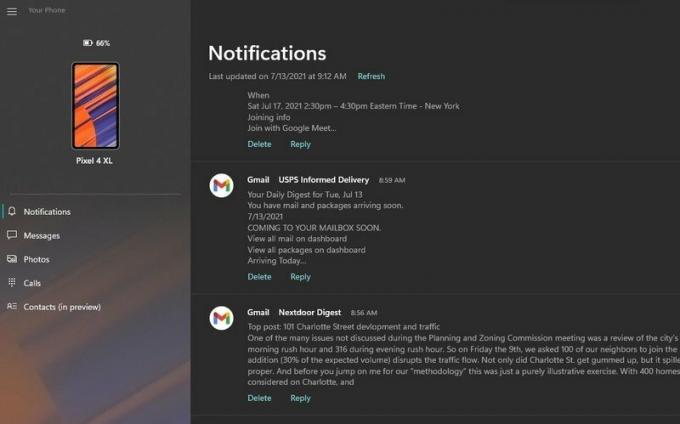 Quelle: Android Central
Quelle: Android Central
Sobald Sie Ihr Telefon verbunden haben, besteht kein Zweifel, dass Sie schnell mit vielen Benachrichtigungen überschwemmt werden, die Sie auf Ihrem PC nicht gewohnt sind. Oftmals können dies sogar doppelte Benachrichtigungen sein, die Ihr PC bereits zugestellt hat, z. B. eine neue E-Mail, die in Ihrem Gmail-Konto eingeht. Glücklicherweise ermöglicht Microsoft Ihnen, Benachrichtigungen von jeder auf Ihrem Telefon installierten App vollständig stumm zu schalten und kann auf zwei Arten erfolgen.
Am einfachsten können Sie Benachrichtigungen stummschalten, indem Sie drei Punkte Klicken Sie jederzeit auf die Schaltfläche, wenn eine Belästigungsbenachrichtigung angezeigt wird, und wählen Sie dann die Option zum Deaktivieren der Benachrichtigungen für diese App. Das wird stumm geschaltet alle Benachrichtigungen für diese App in Zukunft, damit Sie sich nicht die Haare ausreißen.
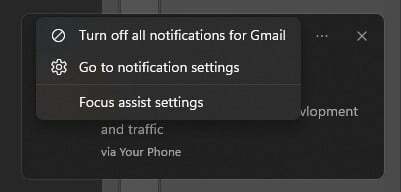 Quelle: Android Central
Quelle: Android Central
Die zweite Möglichkeit besteht darin, genauer festzulegen, welche Apps Benachrichtigungen aus der Liste der Apps in der App "Ihr Telefon" anzeigen dürfen. Da Ihr Telefon Zugriff auf alle Benachrichtigungen auf Ihrem Smartphone hat, kann es alle von Ihnen installierten Apps sehen und Ihnen helfen, einzugrenzen, welche Sie tatsächlich auf Ihrem PC sehen möchten. Um diese Liste zu finden, wählen Sie die Einstellungen unten rechts in der App "Ihr Telefon". Wählen Sie dort Eigenschaften, gefolgt von Wähle aus, von welchen Apps ich Benachrichtigungen erhalte.
 Quelle: Android Central
Quelle: Android Central

Das Staubsaugen und Wischen von Böden ist eine mühsame und schmutzige Aufgabe. Aber es muss getan werden, aber Sie müssen es dank Robotern nicht selbst tun! Wie viele andere auch, der Ultenic T10 Mopps und Staubsauger, aber er macht es besser und mit mehr Optionen. Und wenn Sie mit dem Aufräumen fertig sind, müssen Sie dank der selbstentleerenden Basisstation nicht mehr aufräumen. Aber kann es mit einer Familie von...
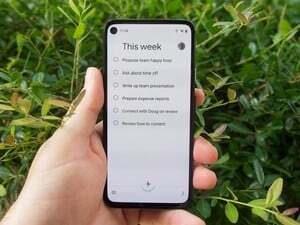
Jeder kennt und liebt die großen Produktivitäts-Apps von Google wie Gmail, Maps und Kalender, aber wo bleibt die Liebe zu diesen unbesungenen Arbeitspferden? Vor kurzem haben wir Google Keep gelobt, aber jetzt ist es an der Zeit, unsere Wertschätzung für ein weiteres Produktivitätskraftwerk zu zeigen – Google Tasks.

Das Reno 6 Pro unterscheidet sich nicht allzu sehr von seinem Vorgänger, liefert aber dank MediaTek Dimensity 1200 eine bessere Leistung bei Spielen und alltäglichen Aufgaben. Aber mit dem Telefon, das zu einem erheblichen Preis verkauft wird, sollten Sie es abholen? Das wollen wir herausfinden.

Smarte Produkte sind nicht nur für Wohn- und Schlafzimmer geeignet. Die Küche ist der perfekte Ort, um die Vorteile der drahtlosen Konnektivität voll auszuschöpfen, und Sie können all diese praktischen Geräte mit Ihrer Stimme steuern.

Nicholas Sutrich
Nick begann mit DOS und NES und nutzt diese guten Erinnerungen an Disketten und Kassetten, um seine Meinung zu moderner Technologie zu nähren. Ob VR, Smart-Home-Gadgets oder etwas anderes, das piepst und pfeift, er schreibt seit 2011 darüber. Erreiche ihn auf Twitter oder Instagram @Gwanatu
